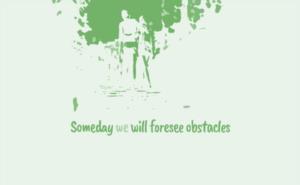HDMI是什么?
你知道HDMI吗?它可不是那种你随便插上就能用的线。HDMI,全称High-Definition Multimedia Interface,翻译过来就是高清多媒体接口。简单来说,它就是一根能把视频和音频同时传输的神奇线缆。想象一下,你只需要一根线,就能把你的游戏机、电脑或者电视盒子连接到电视上,不仅画面清晰,声音也跟着一起传过去。是不是感觉生活突然变得简单了?

为什么要用HDMI输出音频?
你可能会有疑问,为什么我们要用HDMI来输出音频呢?答案很简单:方便!传统的音频输出方式可能需要你再插一根音频线,比如3.5mm的耳机接口或者光纤线。而HDMI呢,一根线搞定所有问题。特别是当你用电脑连接电视时,HDMI不仅能传输高清视频,还能把电脑的声音直接传到电视的音响系统里。这样一来,你就不用再忍受电脑那小得可怜的扬声器声音了。而且,HDMI还能支持多声道音频输出,让你在家也能享受到影院般的音效体验。
如何设置HDMI输出音频?
好了,现在你已经知道HDMI的好处了,那怎么设置才能让它输出音频呢?其实步骤并不复杂。首先,确保你的设备支持HDMI音频输出。大多数现代设备都支持这个功能,但如果你用的是老式设备,可能需要确认一下。然后,把你的设备通过HDMI线连接到电视或显示器上。接下来就是关键步骤了:进入设备的音频设置界面。在Windows系统中,你可以右键点击任务栏的音量图标,选择“声音设置”;在Mac系统中,你可以进入“系统偏好设置”里的“声音”选项。找到“输出”选项卡后,选择“HDMI”作为默认音频输出设备就可以了。是不是很简单?只要几步操作,你就能享受到清晰的视频和震撼的音效了!
上一篇:素描排线图片 素描排线的六个步骤